【阿里云】二级域名的创建、简单配置域名解析
- 前置条件
- 一、创建二级域名
- 1.进入域名服务
- 2.点击进入域名解析列表
- 3.找到“添加域名”的按钮,点击
- 4.进行TXT授权校验
- 5.另开一个网页界面,进入域名管理页面,找到“解析”关键字,进入对应域名的解析页面
- 6.回到第四点的页面,点击验证,通过即可
- 二、简单配置域名解析
- 使用新手引导配置域名解析
- 关于解析的说明
前置条件
在往下进行之前你应该已经准备好的部分
- 有一个至少有一个域名的阿里云账号
- 已经完成了实名认证
一、创建二级域名
1.进入域名服务
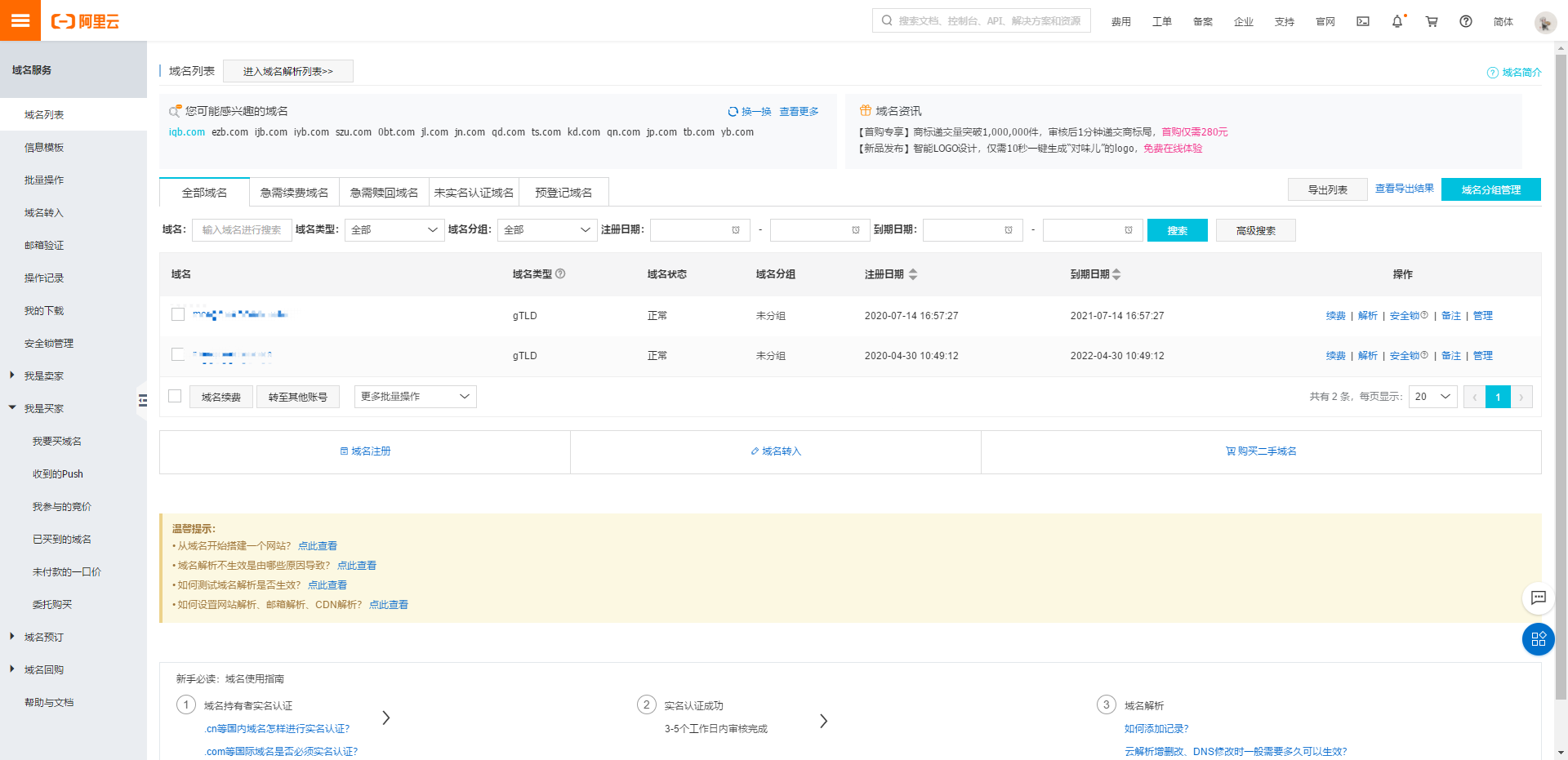
2.点击进入域名解析列表
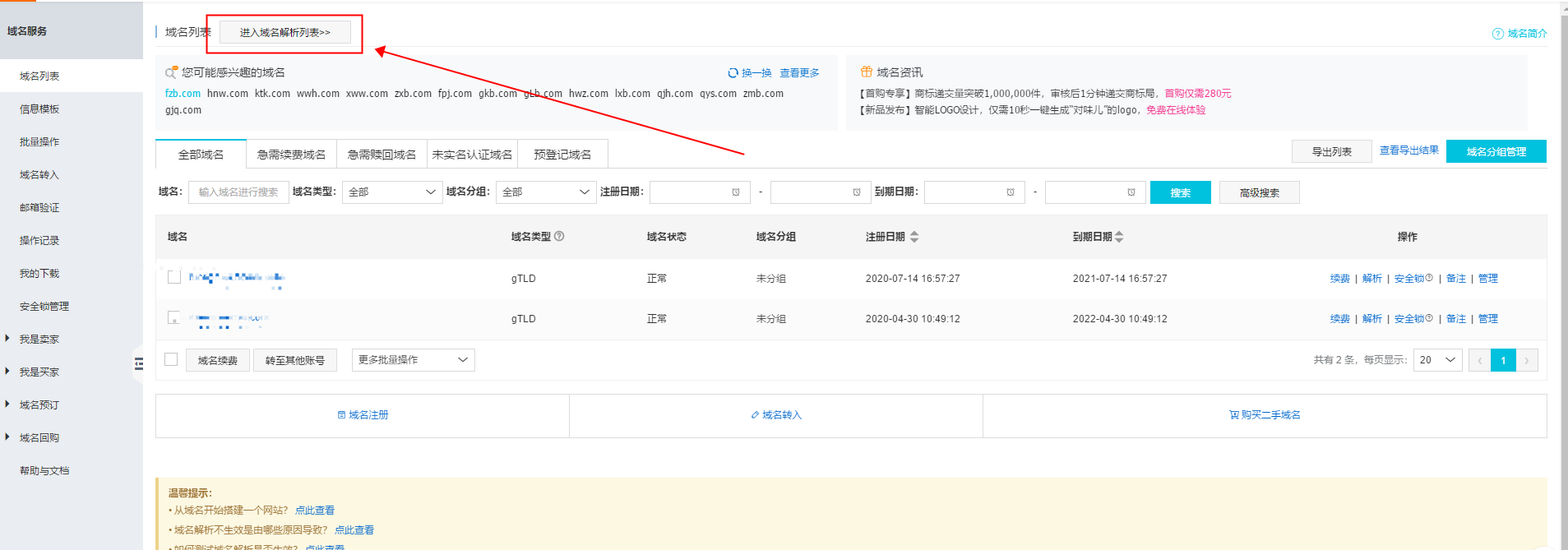
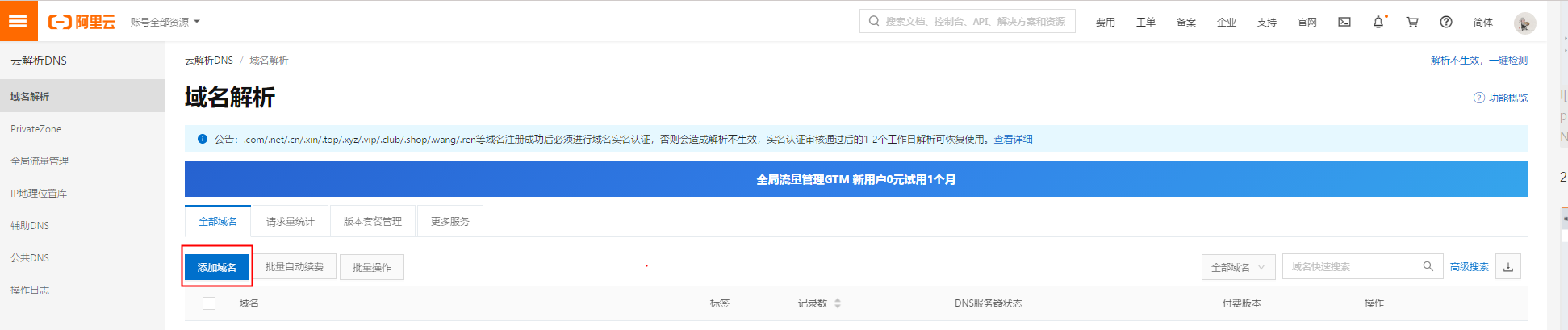
3.找到“添加域名”的按钮,点击

这里我们是需要添加子域名,比如说我有一个域名是“meng.net”,现在想要弄一个二级域名实现这个效果:test.meng.net
那么你在上面的输入框里面就该填写“test.meng.net”,而不是只写个test,当然写了也会报错就是了。eg:
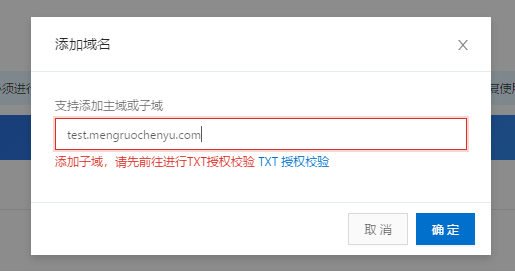
4.进行TXT授权校验
接上面,你输入的内容符合格式之后就会提示要你进行“TXT授权检验”,我这里只进行正确的创建二级域名操作,直接点击蓝色字体 “TXT授权检验”,会出现:
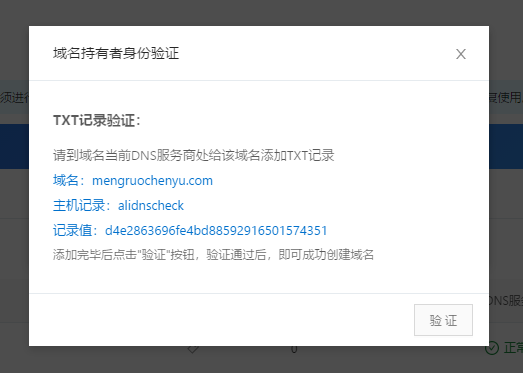
注意他的说法,“请到域名当前DNS服务商处给该域名添加TXT记录”,并没说要求域名和子域名同一账号下。
5.另开一个网页界面,进入域名管理页面,找到“解析”关键字,进入对应域名的解析页面

然后点击 添加记录按钮
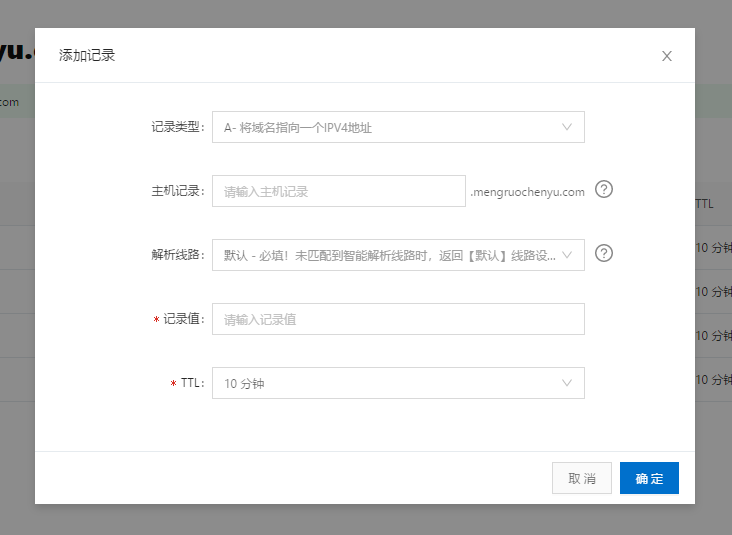
记录类型选择——TXT,然后对照4中的信息,赋值黏贴。得到下图
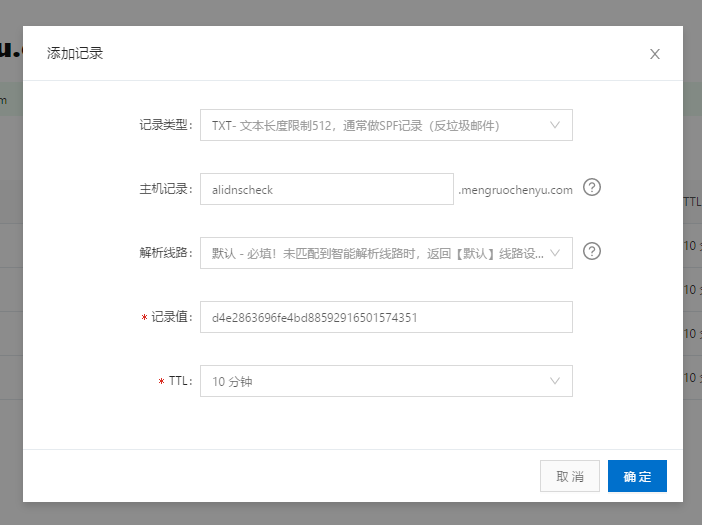
其中。主机记录应该是定值,记录值是对应的,其他的默认就好,点击确,即可
6.回到第四点的页面,点击验证,通过即可
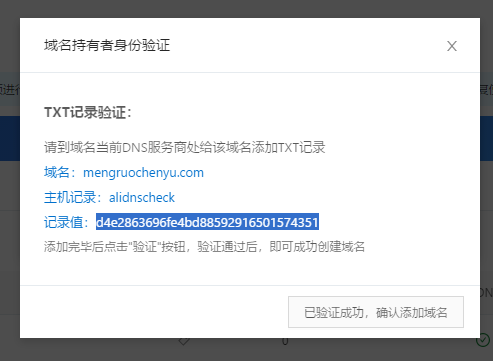
这样,你回到域名解析的界面,就会有你自己创建的子域名了
二、简单配置域名解析
使用新手引导配置域名解析
进入相应域名的解析设置页面
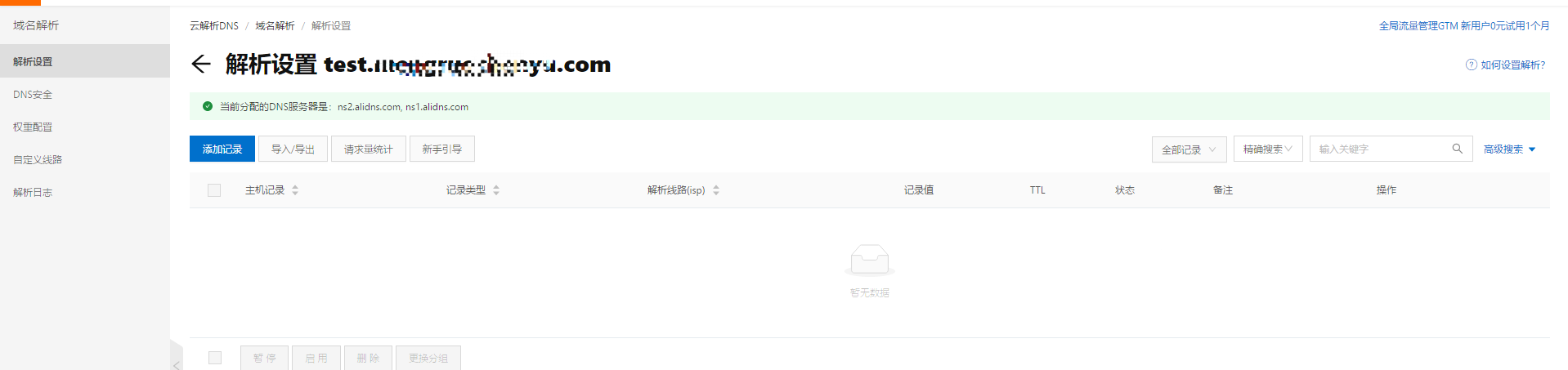
点击 新手引导
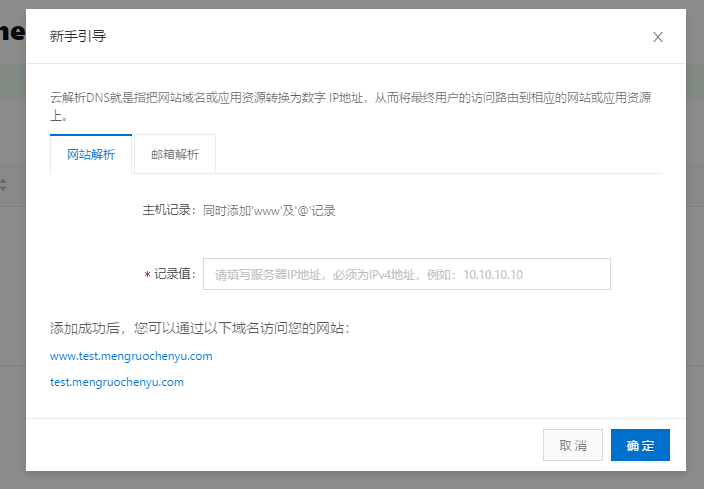
输入相应的服务器地址即可:

关于解析的说明
说明
从上图可以看到,解析的记录值填写的是IPv4地址,也就是说是一台服务器,其实也就是说一个域名(不管是一级还是二级)正常情况下都只能绑定你服务器的 80 端口。
如果你有一台服务器,但是你想给自己的每一个项目一个一个二级域名,那么你可以学习一下 nginx ,使用它,你可以通过配置,将请求这个服务器的请求解析后转到其他端口或者其他路径
如果你没有服务器
你可以构建域名指向你自己对应的网站,比如GitHub【GitHub 每一个用户都送了有一个可以展示前端项目的“服务器”】,具体细节可以自行百度,好像需要在GitHub上上传文件(CNAME文件)。
最后
以上就是强健芹菜最近收集整理的关于二级域名的创建、简单配置域名解析前置条件的全部内容,更多相关二级域名内容请搜索靠谱客的其他文章。








发表评论 取消回复